فتوشاپ نه تتها نرمافزاری برای عکاسی است، بلکه ابزاری برای طراحی نیز میباشد. باز کردن یک تصویر فرآیندی آسان است، اما برای باز کردن تصاویر متعدد از چه روشی استفاده خواهید کرد؟
در ادامه مطلب توضیح خواهیم داد که برای باز کردن تصاویر متعدد نیز میتوانید از چند روش ساده استفاده کنید:
روش اول: سند باز شده
در صورتی که یک سند باز شده دارید، فرآیند آسان است.
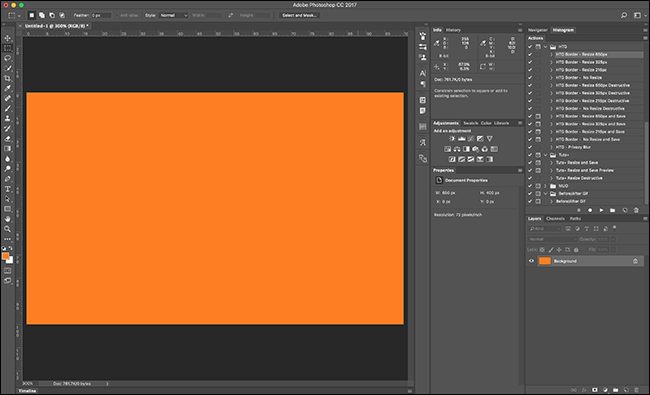
ابتدا در سند باز شده، مسیر File > Place Embedded را طی کنید.
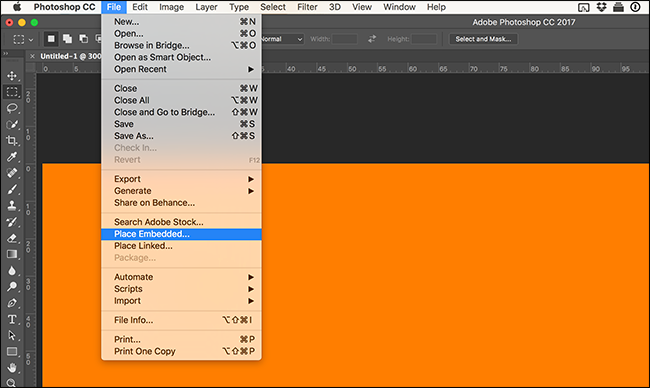
سپس، در file browser تصاویر موردنظر خود را برای اضافه کردن در سند انتخاب کنید.
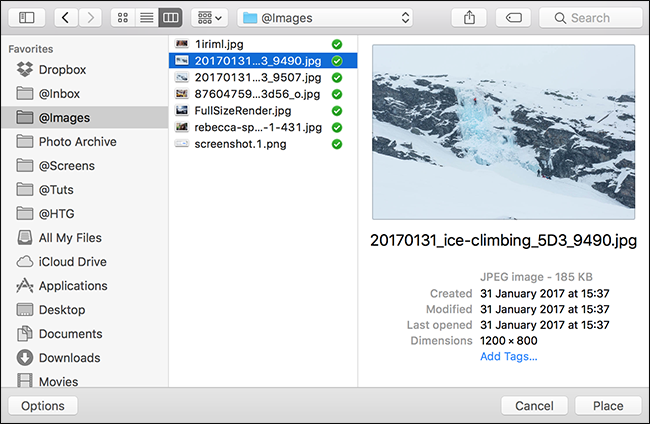
روی Place کلیک کنید تا تصاویر انتخاب شده به سند اضافه شود.
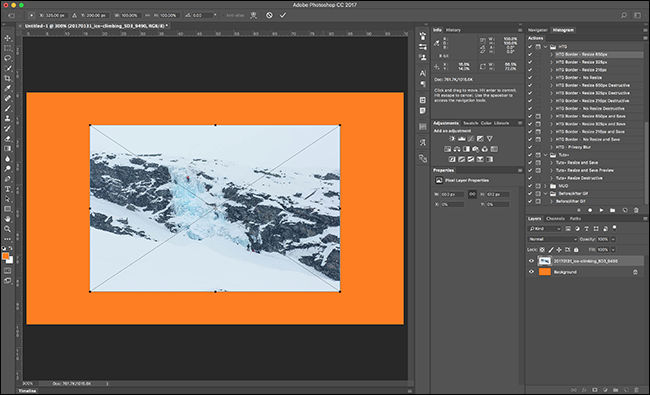
زمانی که یک تصویر اضافه کردهاید، ابزار Transform فعال میشود. بر روی تصویر کلیک کرده و مکان مناسب را برای آن تعیین کنید.
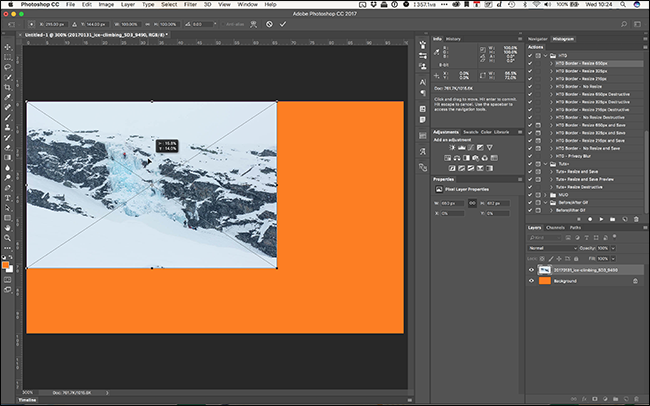
برای تغییر دادن اندازه تصویر از دستگیرههای ابزار Transform استفاده کنید.
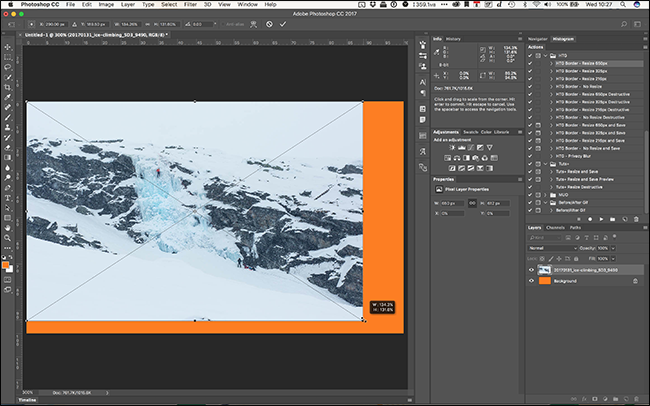
در صورتی که با چگونگی قرار گرفتن تصویر و اندازه آن مطمئن هستید، از Enter یا Return استفاده کنید. اکنون تصویر انتخابی به عنوان یک لایه در سند اضافه شده است.
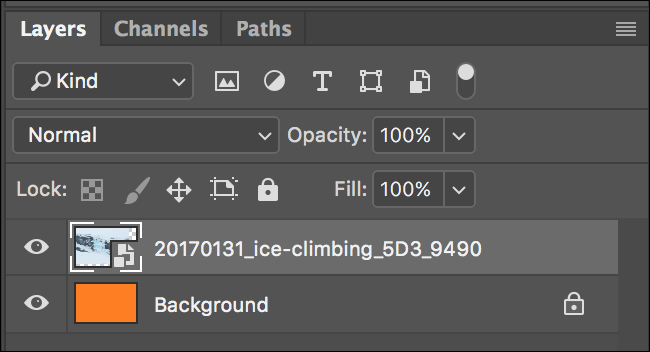
روش دوم: اگر سند باز شده ندارید
در صورتی که سند باز شده در فتوشاپ ندارید و یا میخواهید چند تصویر متفاوت را در یک سند جدید باز کنید، از روش زیر استفاده کنید:
مسیر File > Scripts > Load Files Into Stack را طی کنید.
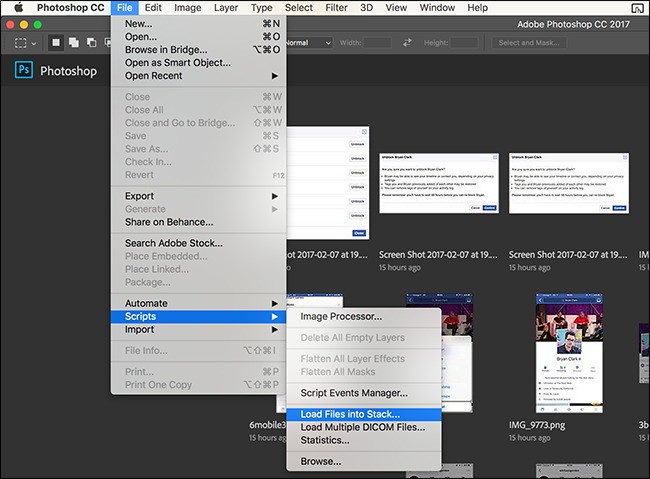
در صفحه Load Layers، بر روی Browse کلیک کنید.
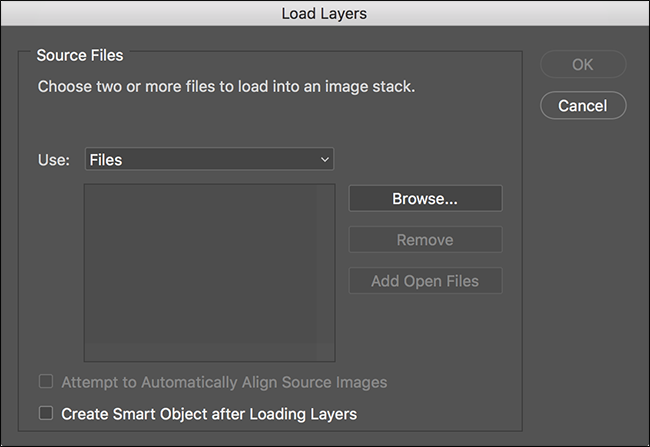
اولین تصویر مورد نظر خود را انتخاب و روی Open کلیک کنید.
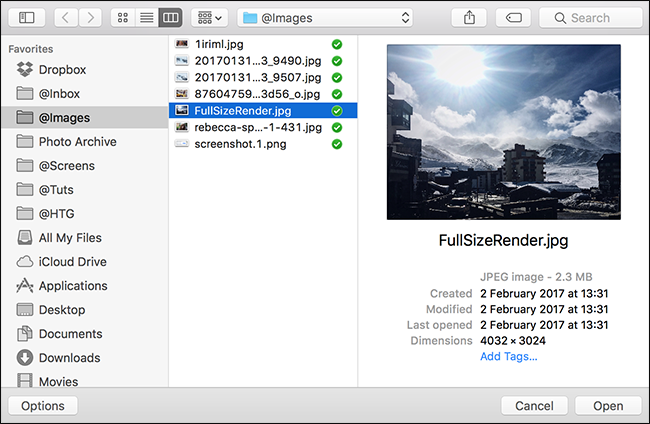
اکنون، اولین تصویر در Stack اضافه شده است.
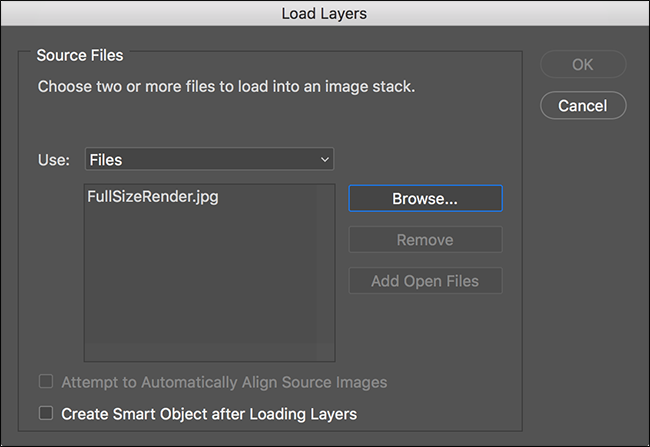
مجددا روی Browse کلیک کنید و تصویر مورد نظر خود را انتخاب و روی Open کلیک کنید.
البته، به یاد داشته باشید که Browse همانند ویندوز سیستم کار میکند، به این معنا که میتوانید چند تصویر را با کلیدهای Ctrl و Shift انتخاب کنید.
زمانی که همه تصاویر انتخاب شده به Browse اضافه میشوند، روی OK کلیک کنید.
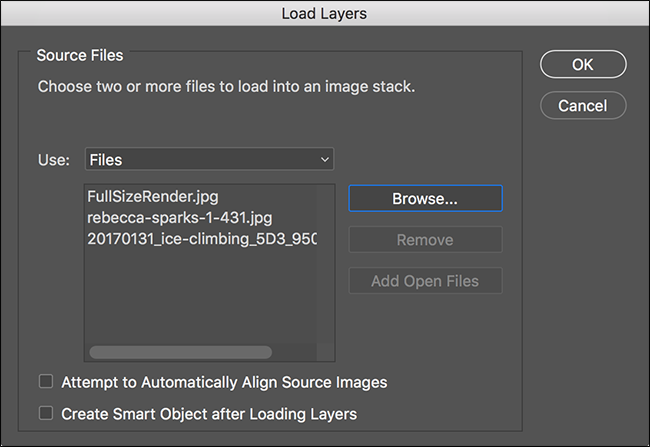
فتوشاپ تمام تصاویر انتخابی را به عنوان یک سری از لایهها باز میکند.
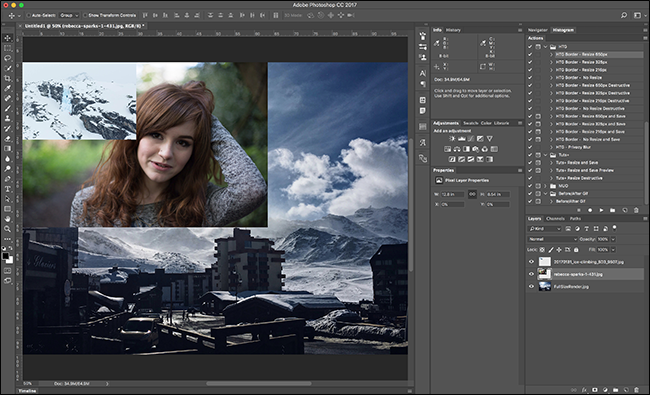
روش سوم: انتقال یک تصویر به سندی دیگر
اگر دو سند باز شده دارید و میخواهید یک تصویر را به سند دیگر انتقال دهید، از طریق مسیر Window> Arrange ، گزینه ۲-up Vertical یا گزینه ۲-up Horizontal را انتخاب کنید.
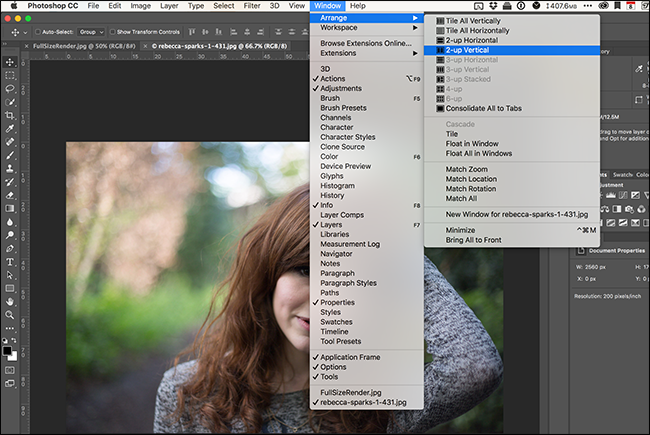
در اینجا از گزینه ۲-up Vertical استفاده شده است.
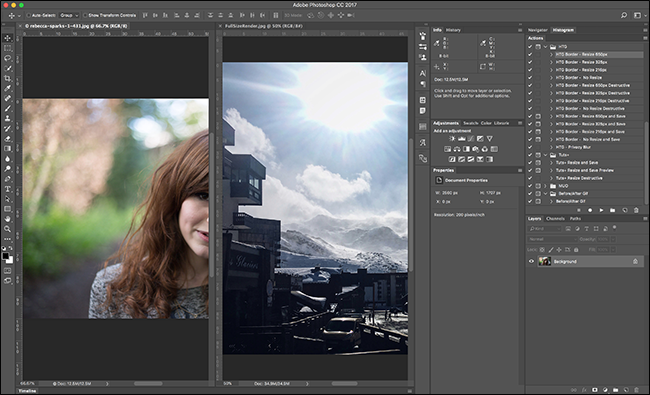
سندی که آخرین بار بر روی آن کلیک کردهاید، سند فعال شناخته شده و تمام ابزارهای فتوشاپ مربوط به آن نیز فعال است.
بر روی عکس مورد نظر کلیک کرده و ابزار Move را با کلید میانبر V فعال کنید.
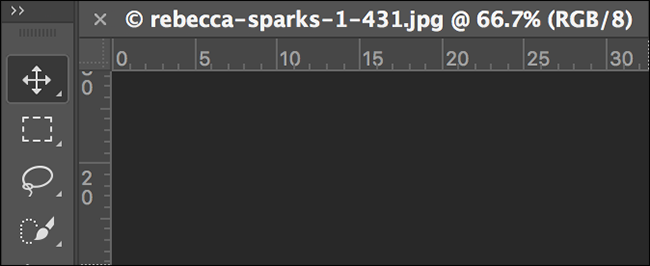
در یک نقطه از تصویر مورد نظر کلیک کرده و مکاننما را به سند دیگر بکشید، مکاننما را رها کرده تا تصویر به عنوان یک لایه جدید به سند دیگر اضافه شود.
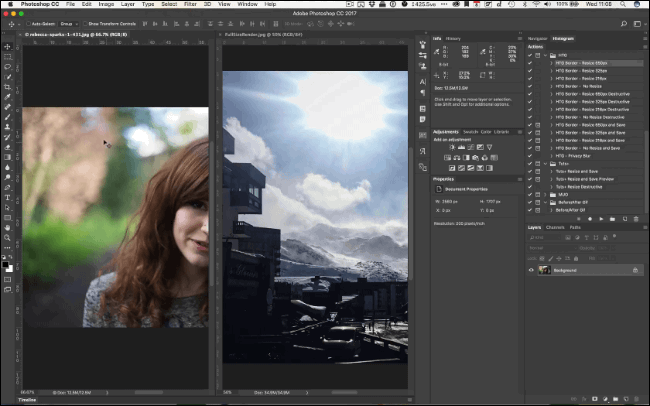
مسیر Window> Arrange را طی کرده تا سند به حالت اولیه بازگردد.

اکنون میتوانید از سه روش مطرح شده برای ترکیب تصاویر متفاوت در یک سند استفاده کنید.
